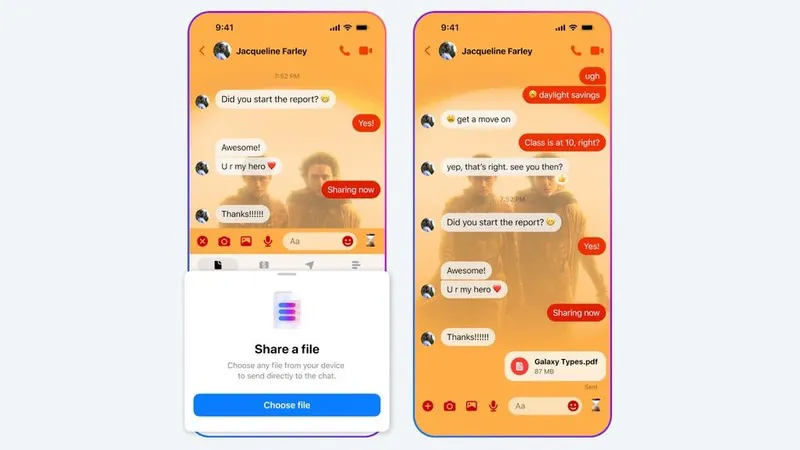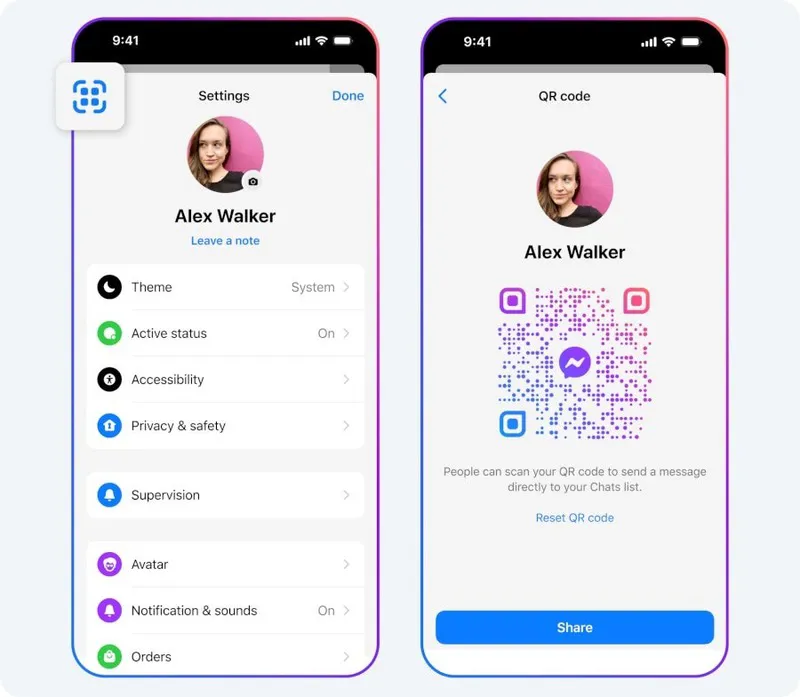Messenger sắp đón nhận một loạt cập nhật quan trọng trong tuần này mang đến cho người dùng trải nghiệm trò chuyện nâng cao hơn. Một trong những điểm nhấn chính là khả năng gửi ảnh ở độ phân giải cao, tương tự như tính năng mới được giới thiệu trên WhatsApp gần đây. Vậy cách gửi ảnh HD trên Messenger như thế nào? Cùng Điện Thoại Giá Kho khám phá ngay bạn nhé!
Bạn đang đọc: Cách gửi ảnh HD trên Messenger, chia sẻ album trong cuộc trò chuyện
Cách gửi ảnh HD trên Messenger đơn giản nhất
Giờ đây, bạn có thể gửi ảnh với độ phân giải cao (HD) để giữ nguyên vẹn từng chi tiết sắc nét và màu sắc sống động. Chỉ cần bật nút HD đơn giản, hình ảnh của bạn sẽ được truyền tải với chất lượng cao nhất, cho phép bạn chia sẻ những kỷ niệm đáng nhớ một cách hoàn hảo.
Gửi ảnh HD chỉ với vài thao tác đơn giản:
- Bước 1: Mở cuộc trò chuyện trên Messenger.
- Bước 2: Chọn ảnh bạn muốn gửi từ nội dung trò chuyện.
- Bước 3: Bật nút “HD” để nâng cấp chất lượng ảnh.
- Bước 4: Gửi ảnh như bình thường.
Ngoài ra, nếu bạn muốn gửi các tệp lớn hơn với dung lượng tối đa lên đến 100MB, Messenger sẽ hỗ trợ bạn gửi nhiều loại tệp tin khác nhau, bao gồm Word, PDF, Excel và hơn thế nữa. Việc chia sẻ tài liệu học tập, công việc hay bất kỳ dữ liệu nào khác trở nên dễ dàng và nhanh chóng hơn bao giờ hết.
Gửi tệp lớn nhanh chóng và tiện lợi qua các bước sau bạn nhé:
- Bước 1: Mở cuộc trò chuyện trên Messenger.
- Bước 2: Nhấn vào nút “+”.
- Bước 3: Chọn “Tệp”.
- Bước 4: Chọn tệp bạn muốn gửi (dung lượng tối đa 100MB).
- Bước 5: Gửi tệp.
Quá trình gửi ảnh HD và tệp lớn trên Messenger vô cùng đơn giản. Chỉ cần thực hiện vài thao tác chạm nhẹ nhàng, bạn đã có thể chia sẻ mọi thứ bạn muốn với bạn bè và gia đình.
Chia sẻ khoảnh khắc cùng Album Chia sẻ mới trên Messenger
Tìm hiểu thêm: Hướng dẫn chi tiết cách đặt mật khẩu cho Folder cực dễ
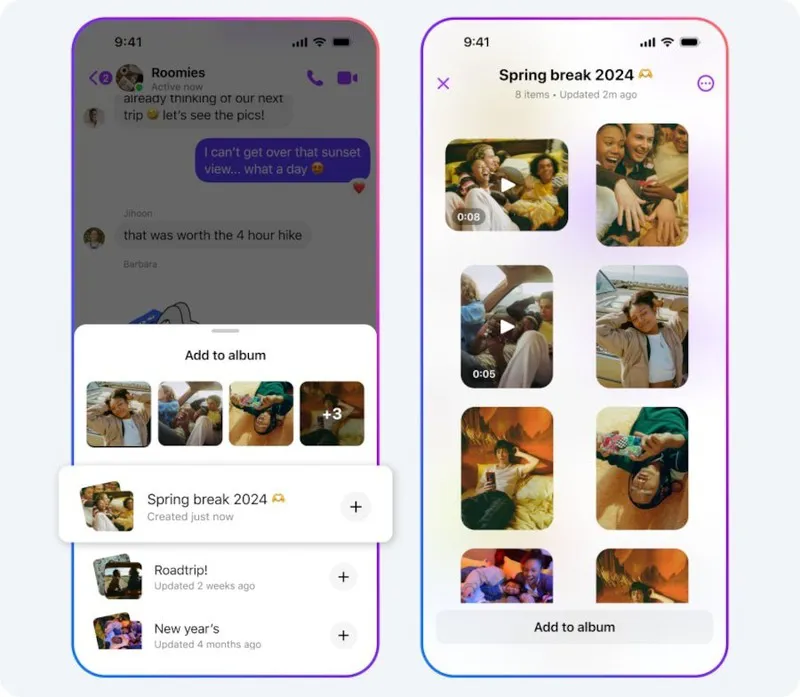
Ngoài bản nâng cấp với tính năng gửi ảnh HD trên Messenger, Facebook còn cập nhật thêm album chia sẻ hấp dẫn giúp bạn chia sẻ khoảnh khắc và kết nối với bạn bè, gia đình dễ dàng, nhanh chóng. Để tạo album mới trong cuộc trò chuyện nhóm, chỉ cần làm theo quy trình bên dưới:
- Bước 1: Trong cuộc trò chuyện nhóm, chọn nhiều ảnh từ khung soạn thảo tin nhắn.
- Bước 2: Nhấn vào Tạo album (hoặc nhấn và giữ ảnh, chọn Tạo album).
- Bước 3: Để thêm ảnh vào album hiện có, hãy chọn Thêm vào album.
Hơn nữa, bạn thậm chí có thể đổi tên album từ menu ba chấm. Chỉ cần chọn tùy chọn Chỉnh sửa tên và xác nhận tên mới của album. Đặc biệt, mọi người trong cuộc trò chuyện đều có thể xem, thêm, xóa và tải xuống hình ảnh và video từ album chung.
Với tính năng album chia sẻ mới, Messenger hứa hẹn sẽ mang đến trải nghiệm kết nối và chia sẻ khoảnh khắc vui vẻ thêm phần thú vị và đáng nhớ cho bạn và những người bạn thân yêu. Tuy nhiên, tính năng album chia sẻ sẽ được triển khai trong vài tuần tới. Vì vậy đừng lo lắng nếu bạn chưa thấy tính năng này ngay lập tức.
Kết nối dễ dàng hơn với mã QR trên Messenger
>>>>>Xem thêm: Hướng dẫn cách xóa quảng cáo trên điện thoại Vivo dễ dàng
Thêm vào đó, tính năng cuối cùng của bản cập nhật Messenger này còn cho phép người dùng Messenger kết nối với những người dùng khác bằng cách quét mã QR của họ hoặc chia sẻ mã QR của họ qua liên kết.
- Bước 1: Mở ứng dụng Messenger và bắt đầu chuỗi tin nhắn với người bạn muốn kết nối.
- Bước 2: Nhấn vào biểu tượng Cài đặt (biểu tượng ba dấu gạch ngang) ở góc trên bên phải màn hình.
- Bước 3: Chọn Mã QR.
- Bước 4: Quét mã QR của người bạn muốn kết nối bằng camera trên thiết bị của bạn.
- Bước 5: Hoặc chia sẻ mã QR của bạn bằng cách chọn Chia sẻ.
Hãy thử ngay tính năng mã QR mới trên Messenger để kết nối và mở rộng vòng tròn bạn bè của bạn!
Qua đó, với những cải tiến mới mẻ và tiện lợi, Messenger hứa hẹn sẽ mang đến cho bạn trải nghiệm kết nối và chia sẻ khoảnh khắc vui vẻ, đáng nhớ hơn bao giờ hết. Hãy mau cập nhật phiên ản mới nhất và tận dụng tối đa các tính năng mới này để kết nối với bạn bè, gia đình cũng như chia sẻ những khoảnh khắc đẹp nhất trong cuộc sống bạn nhé!
Đọc thêm:
- Hướng dẫn chi tiết cách tạo bình chọn trên Messenger đơn giản
- Bật mí cách gửi tin nhắn hàng loạt trên Messenger ít ai biết đến
- Hướng dẫn chi tiết cách sao lưu tin nhắn Messenger cực dễ